ノートPCを持ち歩くような方、持ち歩いているノートPCを会社や自宅でも使う方、これからテレワークを…なんては別途モニターを購入してノートPCと接続するデュアルディスプレイモニターを考えた事があるはずです。
やはりディスプレイモニターが2画面になればそれだけ作業効率が上がる、ノートPCの小さな画面だと目が疲れる等の理由が多いでしょう。
私もそのような理由でディスプレイモニターを購入したのですがノートPCと接続をするデュアルディスプレイモニターとは配置によりかなり使い勝手が変わる、場合によってはノートPCの場合はデュアルディスプレイモニターにしないほうが良い場合がある…ってな事が分かりました。
という事で私のノートPCデュアルディスプレイモニターのおすすめ配置と別途あった方が良いものを参考にどうぞ!
[:contents]
iiyama23インチFull HD 1920x1080「XU2390HS」
今回ディスプレイモニターを購入するにあたって最も悩んだのが画面サイズ、23インチ~27インチの間でかなり迷いました。
私がノートPCに接続するディスプレイモニターで外せない条件は
- 最低23インチ(老眼なので)
- Full HD 1920×1080
- スピーカー内臓
- HDMI端子
- 2万円以下
- ディスプレイモニターの大座スペースが小さい(モニターアームを使わない為)
この条件に合致するディスプレイモニターがiiyama23インチFull HD 1920x1080「XU2390HS」、ビックカメラのアウトレット品を購入(生産終了の為)
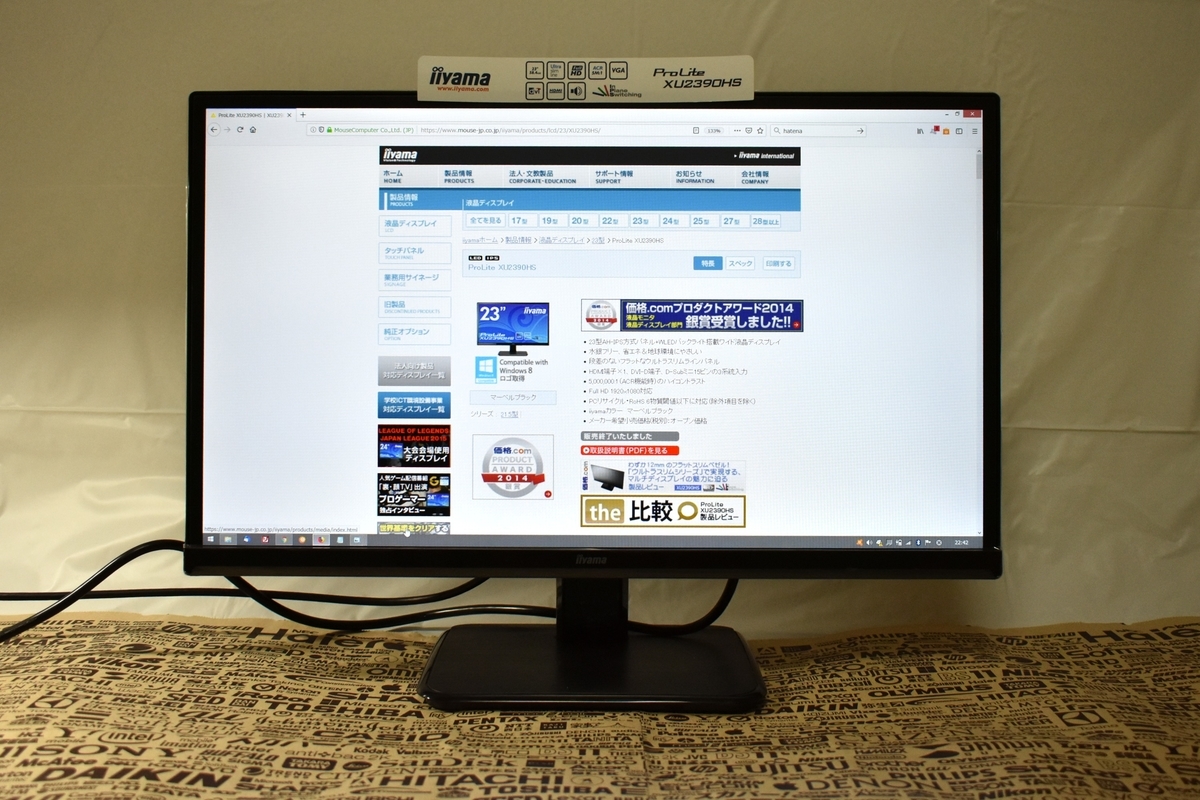

23インチのディスプレイモニターを実際に使ってみると想像以上に大きく、しかもFull HD1920×1080はデスクトップ画面をかなり大きく使えます。
私が購入したXU2390HSはアウトレット品です。
ノートPCのデュアルディスプレイモニターで縦置き配置はおすすめ出来ない
ノートPCのデュアルディスプレイモニターで当初考えていた配置はノートパソコンのディスプレイモニターの真上にもう一台のモニターを設置するスタイル。
この縦置きデュアルディスプレイモニタースタイルはネットで検索するとノートPCに最適の配置との事…なので実際にやってみました。
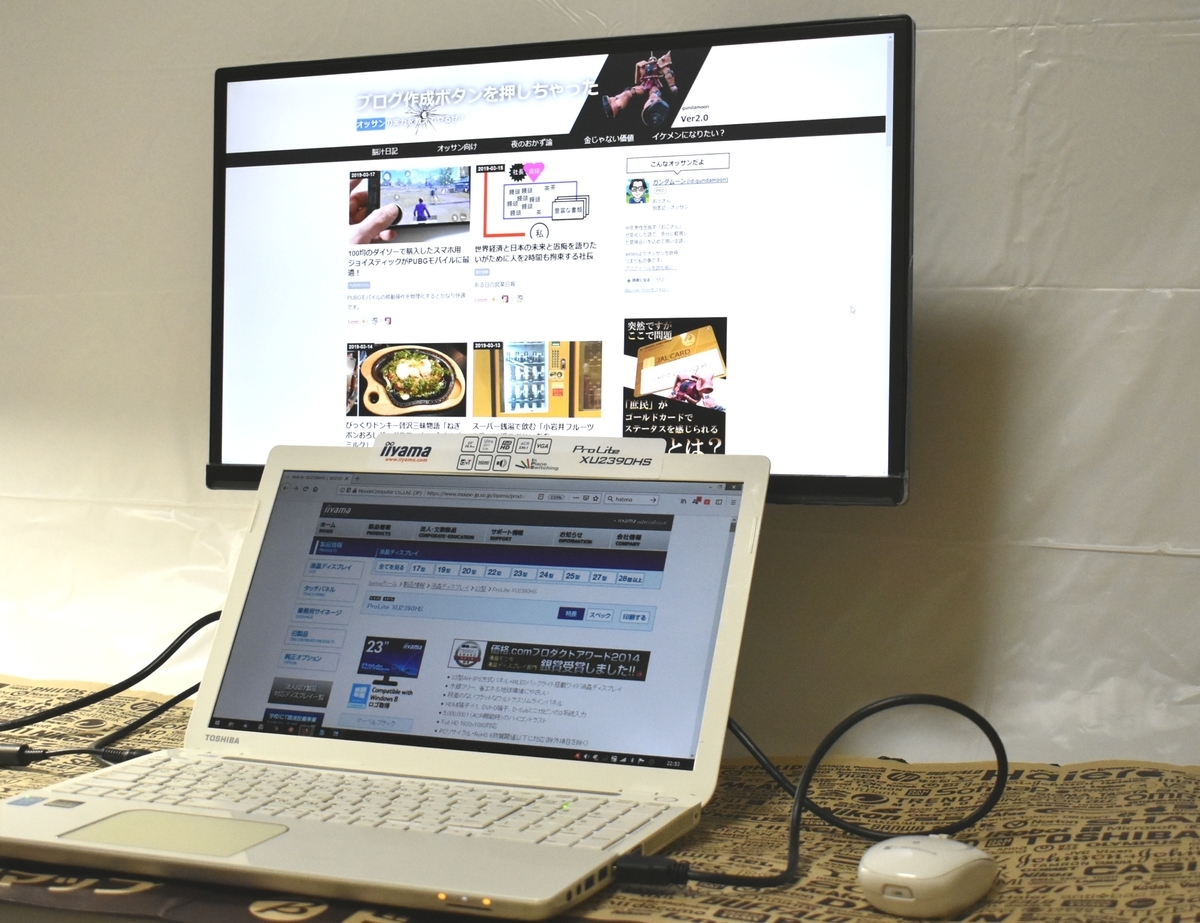
見た目は情報収集しまくりでアウトプットしまくりの出来るノートPC拡張マンといったところでしょう。
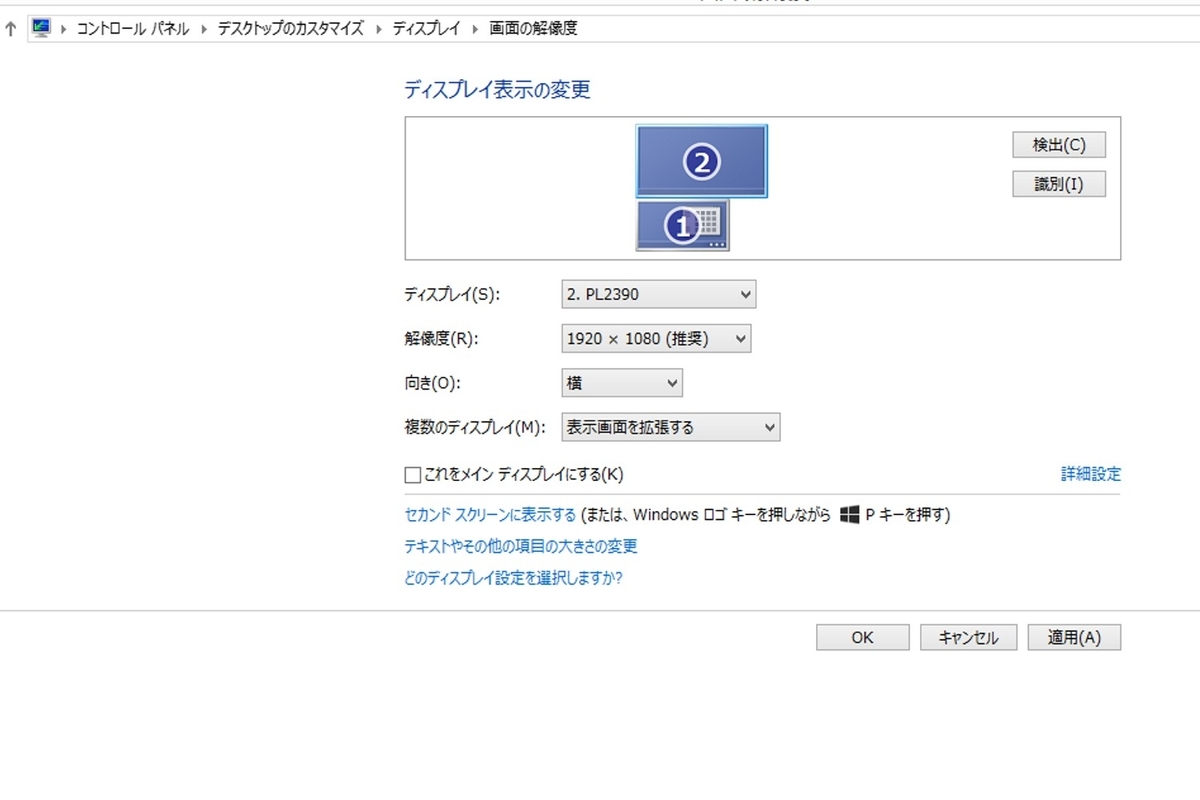
メインディスプレイがノートPCの画面、マウス矢印を上にやると上にあるiiyamaディスプレイモニターの下からマウスがにょきっと出てきます。
このデュアルディスプレイモニター配置によりノートPCの画面で入力作業を行う、上のiiyamaディスプレイモニターで情報を見たり画像編集を行ったり…とデスクトップの作業スペースは格段に広がります。
それでネット情報ではノートPCのデュアルディスプレイモニターは上下配置をおすすめしている記事が多いのだと思う。

しかし実際にこのノートPC上下デュアルディスプレイモニターの配置で使用するとですね、目の動きが上下のディスプレイモニターを行き来する形になりとても目が疲れました。
では上の大きな23インチディスプレイモニターで作業するとなると今度は画面が高すぎるので首やら何やらが疲れすぎる…そしてキーボードと画面がかなり離れてしまうのでブラインドタッチ必須。
じゃあやっぱりノートPCの画面をメインで使用して上の23インチにはyoutubeだったりツイッターだったりリアルタイムアクセスの表示だったりをやってみるとですね、上段の23インチディスプレイモニターから発する光が上から目に差し込んでくる形となりとてもやりにくい。
つまり本気で作業をする事を考えるとノートPCのデュアルディスプレイモニター縦置きは全くお勧め出来ないものと実感しました。
上下にモニターを設置する縦置きはパッと見は確かに効率が良さそうに思えますよね、使用者に合う合わないの問題もあるでしょうけど…
横置き配置のノートPCのデュアルディスプレイモニターならば目線の移動が楽、ただし広いスペースが必要
ではオーソドックスなノートPCのデュアルディスプレイモニターで横置き配置はどうでしょう、実際にやるとこんな感じ。
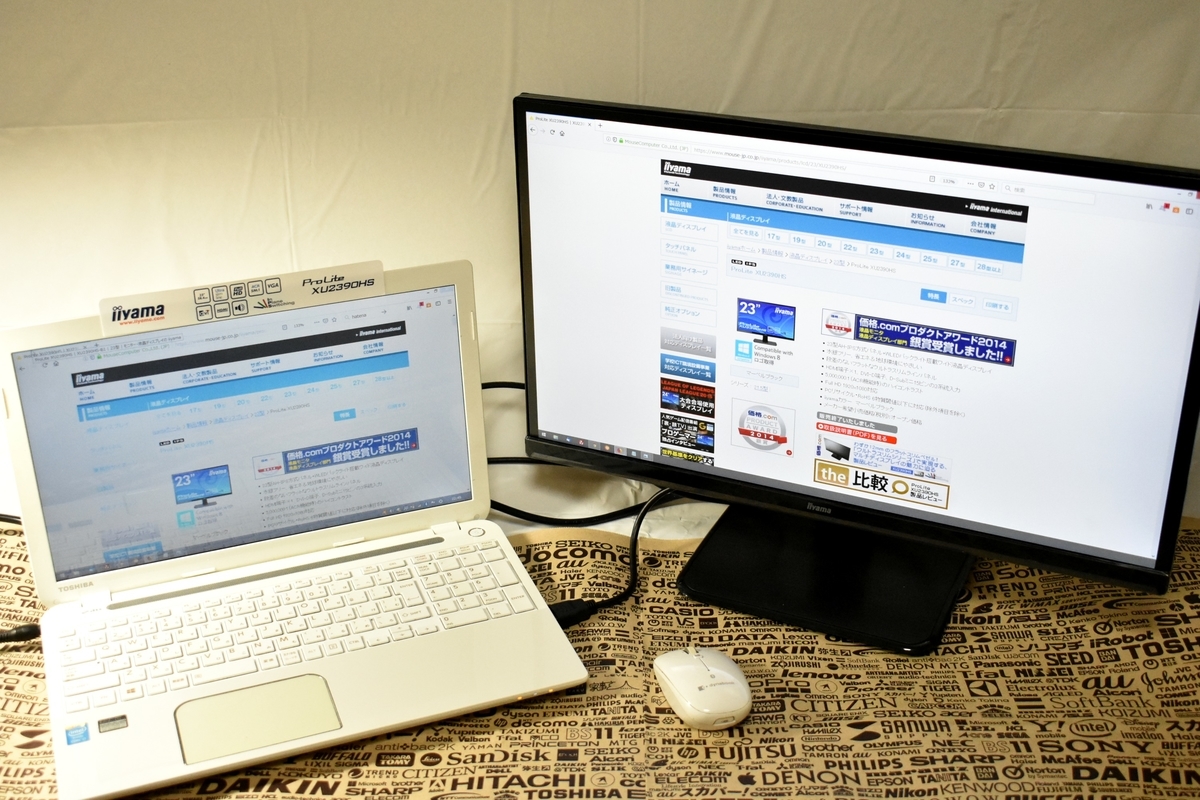
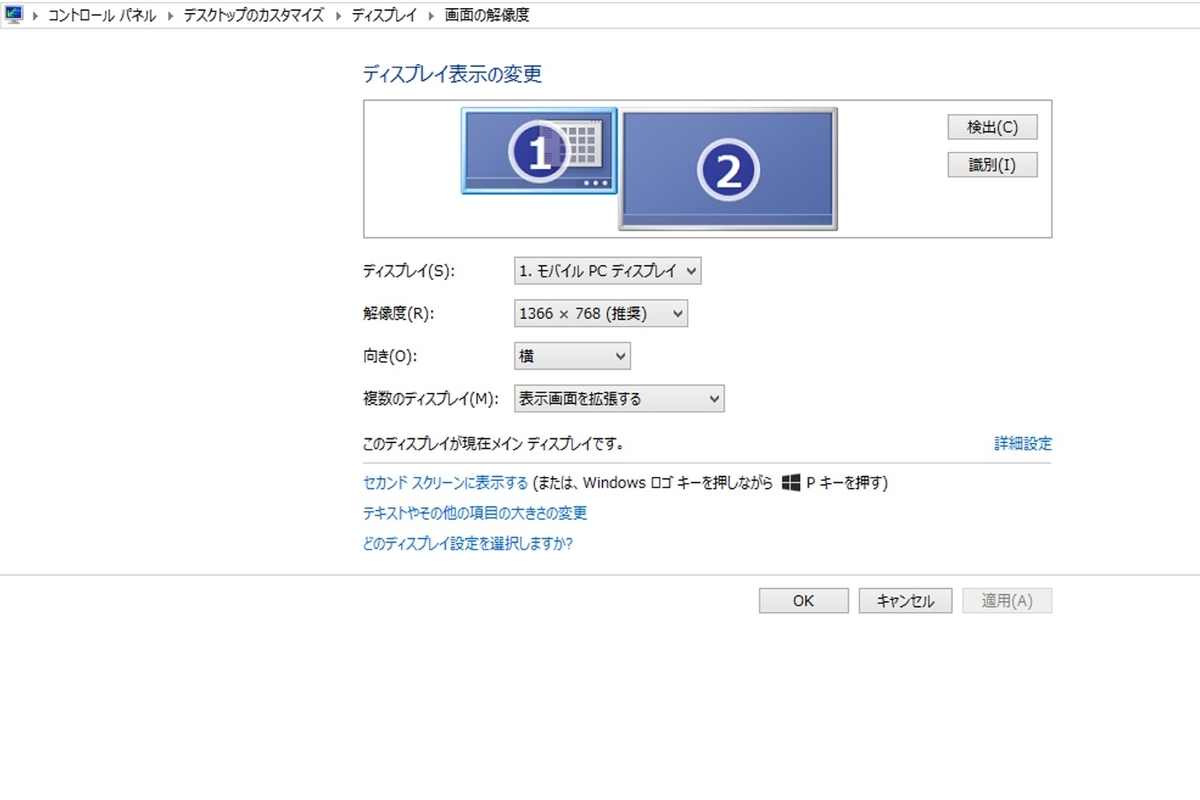
ノートPCのデュアルディスプレイモニター横置きの場合はメインディスプレイをノートPC にするしかない…というのもブログ等の記事作成の場合は画面を正面から見てキーボードを打つほうが圧倒的に楽で早いのです。
画像編集作業はマウス操作とキーボードで数値を弄るだけなのでメインディスプレイモニターでなくても問題なし。
私には横置き配置のノートPCのデュアルディスプレイモニターが合っていますが机のスペースを考えるとこれがベストとは言えません。
bluetoothキーボードがあれば自由自在に快適環境が整う
結局ノートPCのデュアルディスプレイモニターにおいて縦置き配置も横置き配置もしっくりと来ない私、その理由は私のパソコンの使い方がキーボードで文字を沢山打つといった部分でした。
ならばいっそのことノートPCのキーボードは使わずに別途キーボードを用意する、それもbluetoothのキーボードならば邪魔な配線もなく狭い机でも有効に使えるはず…!
それでエレコムの超薄型キーボード(bluetooth専用)を購入。

エレコム(ELECOM)の超薄型キーボードbluetoothは一般的な15.6インチの画面サイズノートPCのキーボード配列や大きさが同じなのが良い部分、慣れ親しんだノートPCのキーボードと同じ感覚でキーを叩くことができるのが魅力。

エレコム超薄型キーボードTK-FBP101BKは6.5mmの超薄型設計ですが本体に鉄板を内蔵しているのでそれなりの重みがあるキーボード、軽いキーボードって使いにくいのですよね。
またキーもノートPCと同じパンタグラフ方式なのでノートPCをメインで使っている方がいつもと同じ感覚で使えるキーボードとしては最適ではないかと思います。
bluetoothのキーボードTK-FBP101BKがあれば机のスペースは必要ですが快適なノートPCのデュアルディスプレイモニター横置き配置が可能となります。

快適なノートPCのデュアルディスプレイモニター横置き配置のポイントはBluetoothキーボードで間違いありません。
しかしBluetoothキーボードがあるという事はデスクトップPCのような環境にもなるということ…
23インチのディスプレイモニターはかなり大きいので一画面設定で使うと作業が捗る
ここまでやっておきながら何ですが、23インチのディスプレイモニターは15インチ画面のノートPCに比べてかなりの大きさ、しかもFull HD1920×1080で23インチとなると一画面でもデスクトップの作業スペースが十分に確保出来るという….
という事で恥ずかしながらやってみました。
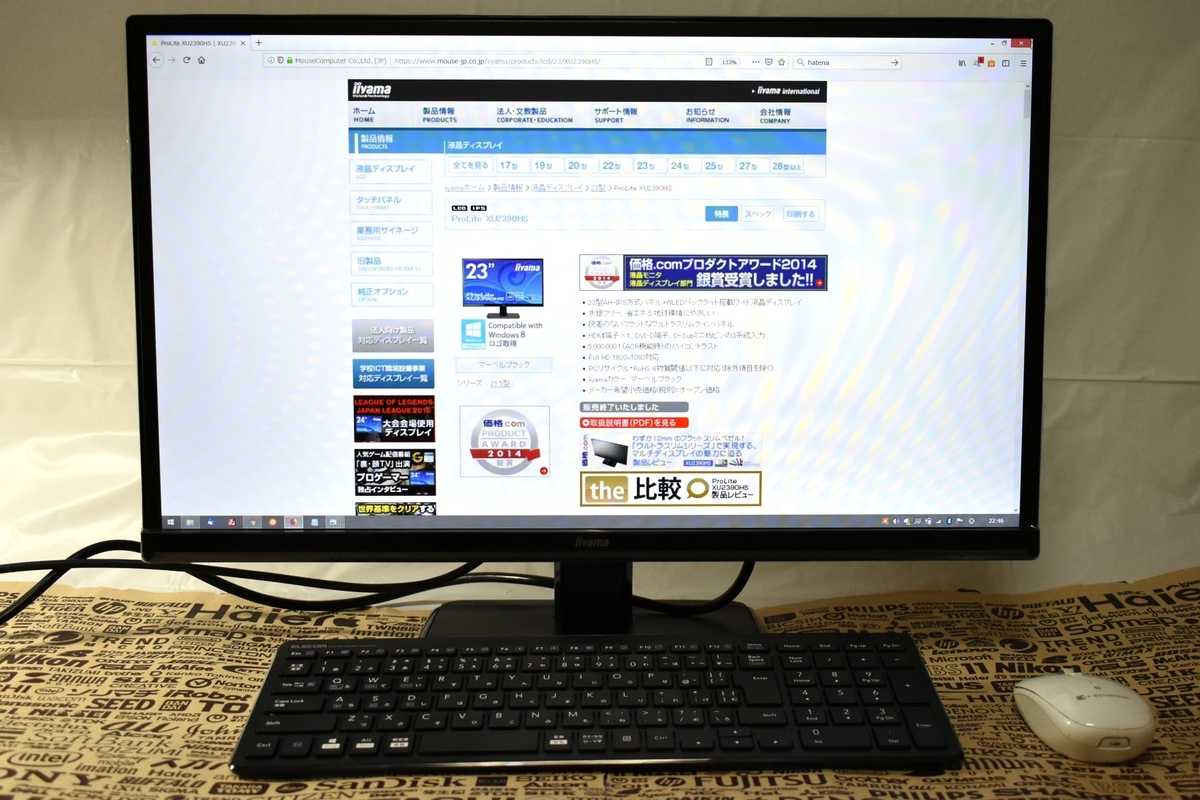
ヤバいです、完全に超快適となってしまいました。
ノートPCにHDMI端子を繋げて画面を23インチFull HD1920×1080ディスプレイモニターのみに出力させる、入力はノートPCにBluetoothのマウスとキーボードで接続させる状態とは結局のところデスクトップPCと同じ状態を意味している訳です。
一応ディスプレイモニターの設定はこんな感じ。
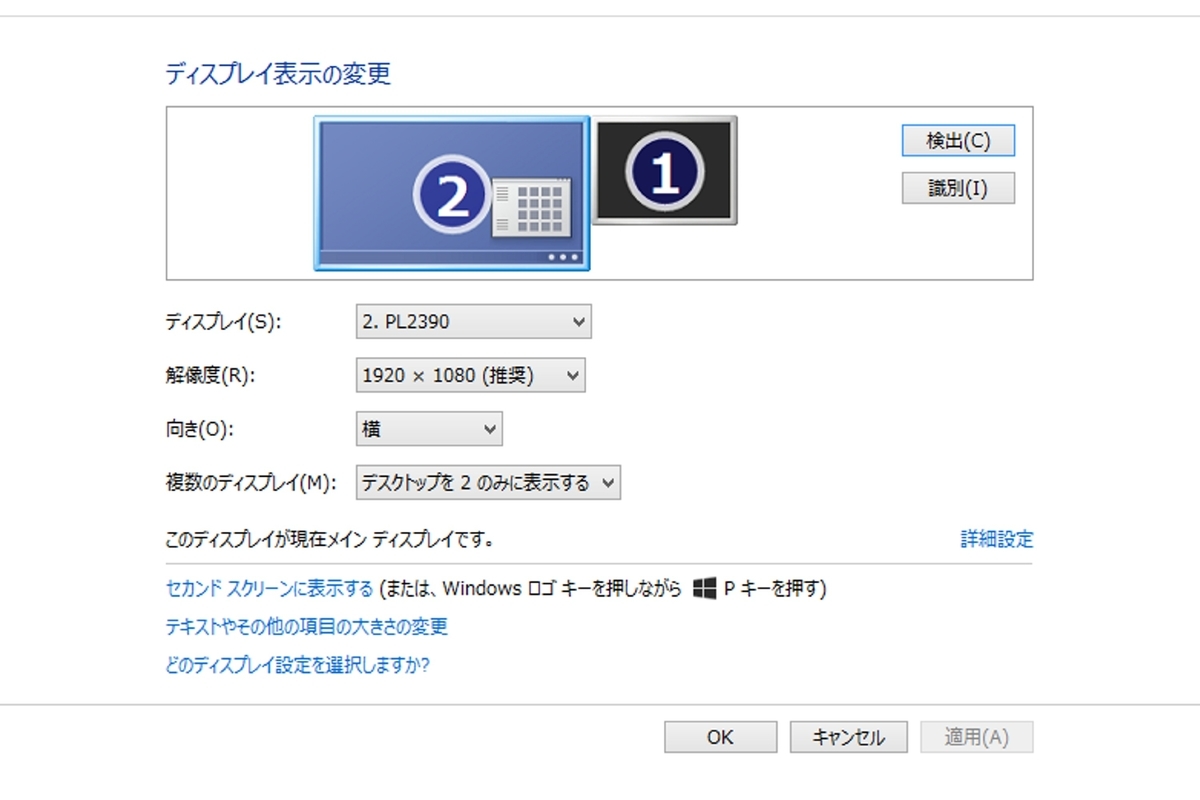
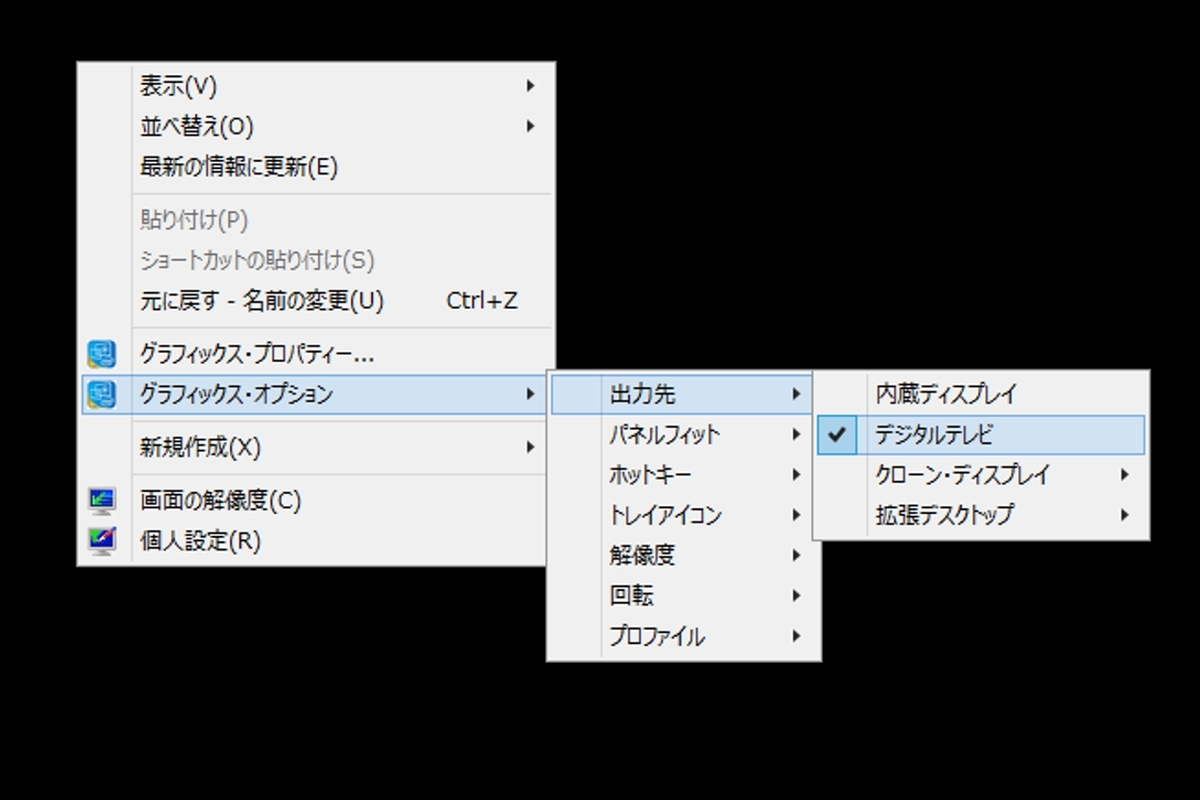
これをやるなら最初からデスクトップPCにしろよ!といった声が聞こえてきます。
しかしノートPCを日常的に持ち歩いている人にとっては結構重要なこと…というのも例えばサイト運営で収益をあげるような人の場合、各種ASPのログイン情報だったりグーグルアカウント情報だったりってのは相当に重要な情報。
一台のメインPCでのみログインしたいってな人もいるはず、また画像データ等も持ち運ぶノートPC本体のストレージに常に保存しておきたい人もいるはずです。
そんなハードにノートPCを活用する人にとって自宅でがっつりキーボードを叩ける環境かなり重要、それには23インチの外付けディスプレイモニターとBluetoothのマウスとキーボードがあれば帰ってすぐに快適ながっつり作業が可能となるのです。

windows環境でパソコンにお金をかけられる人ならばスマートにSurfaceを購入して23インチディスプレイモニターの性能の良いデスクトップPCと同期させてしまうのが良いのでしょか、やはりノートPCとはいっても充電アダプターを含めると3キロ近い重さは結構キツイものがあります。
私はノートPCを持ち運びながら自宅ではFull HD1920×1080の23インチ大画面ディスプレイモニターで横並び配置や一画面設定で頑張っていきます。
リモートワーク、テレワークがすすむ令和時代の働き方で自宅を快適な仕事スペース「城」に…なんて方の参考になれば嬉しいかぎりです。
結論、ノートPCにおけるデュアルディスプレイモニターの配置…がっつりキーボードを叩くような人にとって大切な事は上下画面の縦置き配置ではないって事です。



コメント